本文介紹了TP-Link TL-WR710N V2版本迷你型無(wú)線路由器,在“Router:無(wú)線路由模式”下的上網(wǎng)設(shè)置方法;TL-WR710N迷你路由器工作在“Router:無(wú)線路由模式”時(shí),在功能上與普通的無(wú)線路由器是一樣的,可以用來(lái)連接寬帶運(yùn)營(yíng)商線路,實(shí)現(xiàn)共享上網(wǎng)。

注意問(wèn)題:TP-Link TL-WR710N迷你型路由器有V1、V2兩個(gè)版本,TL-WR710N V1和TL-WR710N V2在設(shè)置上有所不同。本文介紹的是TL-WR710N V2版本在“Router:無(wú)線路由模式”下的設(shè)置;TL-WR710N V1版本的設(shè)置請(qǐng)閱讀文章:TP-Link TL-WR710N V1無(wú)線路由器-Router模式設(shè)置。你可以在TL-WR710N路由器的底部查看版本號(hào),如下圖所示

步驟一、撥動(dòng)模式開(kāi)關(guān)
請(qǐng)先把TP-Link TL-WR710N V2迷你無(wú)線路由器通電,然后把TL-WR710N路由器上的模式開(kāi)關(guān)撥動(dòng)到:Router模式,如下圖所示。
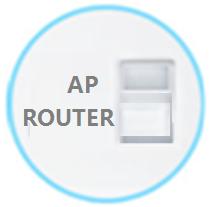
步驟二、TL-WR710N路由器安裝
1、電話線上網(wǎng):請(qǐng)準(zhǔn)備1根較短的網(wǎng)線,網(wǎng)線一頭連接ADSL Moden(貓),另一頭連接TL-WR710N路由器上
的WAN/LAN接口,如下圖所示。

2、光釬上網(wǎng):準(zhǔn)備1根較短的網(wǎng)線,一頭連接光貓,另一頭連接另一頭連接TL-WR710N路由器上的WAN/LAN接口,如下圖所示。

3、網(wǎng)線入戶上網(wǎng):直接把寬帶運(yùn)營(yíng)商提供的入戶網(wǎng)線,插在TL-WR710N路由器上的WAN/LAN接口,如下圖所示

步驟三、設(shè)置電腦IP地址
在對(duì)TL-WR710N迷你無(wú)線路由器進(jìn)行設(shè)置之前,需要先把電腦的IP地址設(shè)置為自動(dòng)獲得,這里指的是筆記本電腦上無(wú)線網(wǎng)卡的IP地址。(PS:如果不會(huì)設(shè)置,請(qǐng)點(diǎn)擊閱讀:電腦自動(dòng)獲取IP地址設(shè)置方法?)
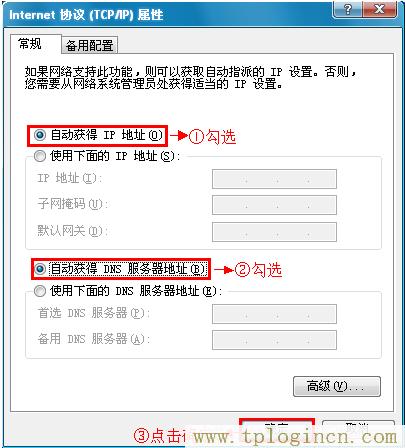
步驟四、無(wú)線連接到TL-WR710N路由器無(wú)線網(wǎng)絡(luò)
電腦搜索并連接TL-WR710N路由器的信號(hào)(路由器默認(rèn)SSID為:TP-LINK_XXXXXX(MAC地址后六位),可在路由器底部標(biāo)貼上查看到MAC地址。
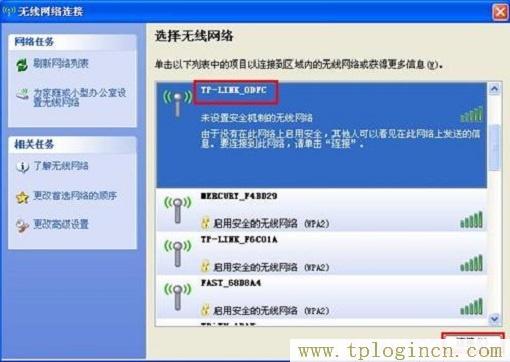
步驟五、登錄到TL-WR710N路由器設(shè)置界面
1、打開(kāi)電腦桌面上的IE瀏覽器,在輸入tplogin.cn(管理地址),回車后頁(yè)面會(huì)彈出登錄框。(輸入tplogin.cn打不開(kāi)?請(qǐng)點(diǎn)擊閱讀:tplogin.cn打不開(kāi)的解決辦法 )

2、在“設(shè)置密碼”框中設(shè)置管理員密碼,并在“確認(rèn)密碼”中再次輸入,點(diǎn)擊“確認(rèn)”。
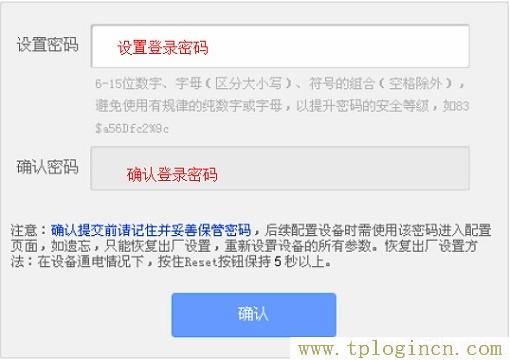
PS:如果已經(jīng)設(shè)置了登錄密碼,則會(huì)出現(xiàn)如下圖所示的界面,請(qǐng)直接輸入之前設(shè)置的管理員密碼登錄。
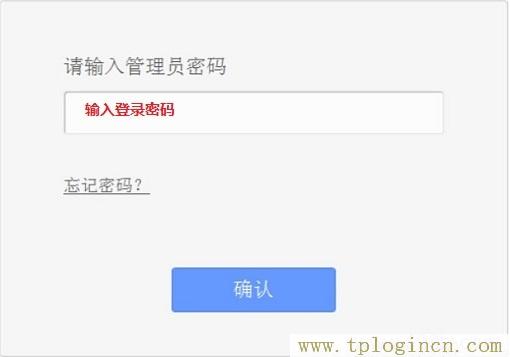
步驟六:TL-WR710N上網(wǎng)設(shè)置
1、運(yùn)行設(shè)置向?qū)В哼M(jìn)入路由器的管理界面后,點(diǎn)擊“設(shè)置向?qū)А薄?gt;點(diǎn)擊“下一步”。
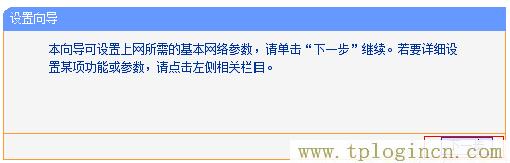
2、無(wú)線網(wǎng)絡(luò)設(shè)置:設(shè)置“SSID”,“SSID”即無(wú)線網(wǎng)絡(luò)名稱,用戶根據(jù)自己的需求進(jìn)行設(shè)置——>勾選“ WPA-PSK/WPA2-PSK”——>設(shè)置“PSK密碼”——>點(diǎn)擊“下一步”。
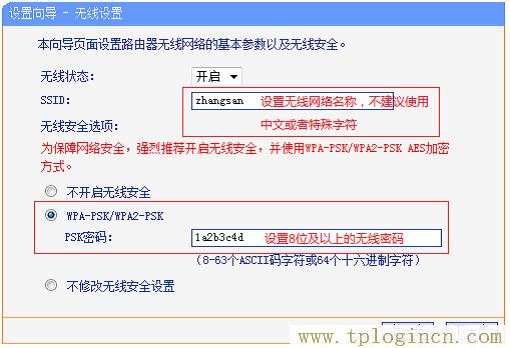
溫馨提示:“SSID”不要使用中文和特殊字符;“PSK密碼”請(qǐng)用大寫(xiě)字母、小寫(xiě)字母、數(shù)字的組合設(shè)置,長(zhǎng)度要大于8位。
3、選擇上網(wǎng)方式:這里可以看到一共有4個(gè)選項(xiàng),分別是:“讓路由器自動(dòng)選擇上網(wǎng)方式”、“PPPoE(ADSL虛擬撥號(hào))”、“動(dòng)態(tài)IP(以太網(wǎng)寬帶,自動(dòng)從服務(wù)商獲取IP地址)”、“靜態(tài)IP(以太網(wǎng)寬帶,網(wǎng)絡(luò)服務(wù)商提供固定IP地址)”。

“讓路由器自動(dòng)選擇上網(wǎng)方式”這個(gè)選項(xiàng)不建議大家選擇,因?yàn)槁酚善鹘?jīng)常識(shí)別不準(zhǔn)確,造成無(wú)法上網(wǎng)。最好是用戶手動(dòng)選擇一種上網(wǎng)方式;那么應(yīng)該如何選擇上網(wǎng)方式呢?下面進(jìn)行詳細(xì)介紹。
(1)、ADSL撥號(hào):目前,90%以上的用戶辦理的寬帶都是“ADSL撥號(hào)”上網(wǎng),辦理“ADSL撥號(hào)”寬帶業(yè)務(wù)后,寬帶運(yùn)營(yíng)商會(huì)提供一個(gè)寬帶用戶名、寬帶密碼給用戶;在未使用路由器時(shí),需要通過(guò)電腦上的“寬帶連接”來(lái)?yè)芴?hào)上網(wǎng)。

ADSL撥號(hào)上網(wǎng)設(shè)置:選擇“PPPoE(ADSL虛擬撥號(hào))”——>點(diǎn)擊“下一步”

輸入寬帶運(yùn)營(yíng)商提供的寬帶帳號(hào)和密碼——>點(diǎn)擊“下一步”。
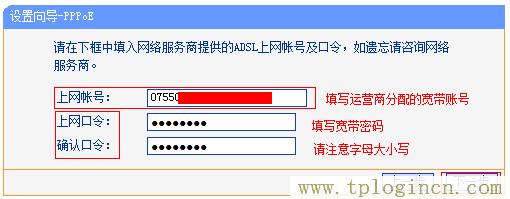
(2)、動(dòng)態(tài)IP:也就是動(dòng)態(tài)IP(DHCP獲取IP),辦理了“動(dòng)態(tài)IP”上網(wǎng)寬帶業(yè)務(wù)的用戶,寬帶運(yùn)營(yíng)商會(huì)提供一根網(wǎng)線到用戶家里;在未使用路由器時(shí),只需要把這根網(wǎng)線插在電腦上,并把電腦的IP地址設(shè)置為自動(dòng)獲得,電腦就可以上網(wǎng)了。
動(dòng)態(tài)IP設(shè)置:選擇“動(dòng)態(tài)IP(以太網(wǎng)寬帶,自動(dòng)從服務(wù)商獲取IP地址)”——>點(diǎn)擊“下一步”

(3)、
靜態(tài)IP:辦理了“靜態(tài)IP”上網(wǎng)寬帶業(yè)務(wù)的用戶,寬帶運(yùn)營(yíng)商會(huì)提供一根網(wǎng)線到用戶家里,同時(shí)還
會(huì)提供一個(gè)IP地址、子網(wǎng)掩碼、網(wǎng)關(guān)、2個(gè)DNS服務(wù)器地址給用戶;在未使用路由器時(shí),只需要把這根網(wǎng)線插
在電腦上,并根據(jù)提供的IP地址信息來(lái)設(shè)置電腦上的IP地址。
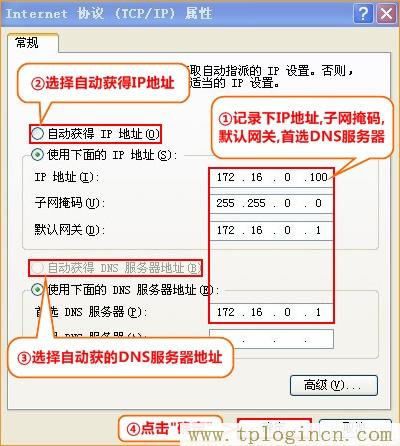
靜態(tài)IP上網(wǎng)設(shè)置:選擇“靜態(tài)IP(以太網(wǎng)寬帶,網(wǎng)絡(luò)服務(wù)商提供固定IP地址)”——>點(diǎn)擊“下一步”。

填寫(xiě)運(yùn)營(yíng)商分配的IP地址、子網(wǎng)掩碼、網(wǎng)關(guān)以及DNS服務(wù)器地址——>點(diǎn)擊“下一步”。
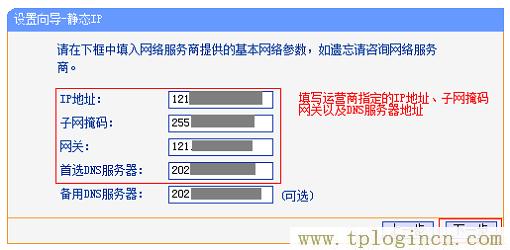
4、重啟路由器:點(diǎn)擊“完成”,結(jié)束設(shè)置向?qū)А?/p>

5、重啟完成后,重新登錄到TP-Link TL-WR882N無(wú)線路由器的設(shè)置界面,點(diǎn)擊“運(yùn)行狀態(tài)”——>查看“WAN口狀態(tài)”,如果顯示已經(jīng)獲取到了IP地址等信息,如下圖所示,表示設(shè)置成功,可以正常上網(wǎng)了。
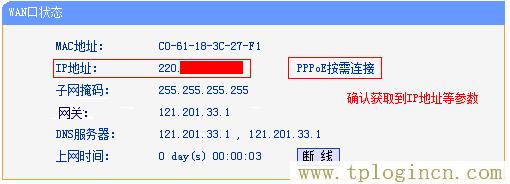
注意問(wèn)題:
“PPPoE(ADSL虛擬撥號(hào))”、“動(dòng)態(tài)IP”、“靜態(tài)IP”這三種上網(wǎng)方式,是根據(jù)用辦理的寬帶業(yè)務(wù)類型來(lái)選擇的,選擇不正確,是不能夠上網(wǎng)的;如果根據(jù)上面的介紹,你還是不能判斷自己的上網(wǎng)方式,請(qǐng)電話咨詢你的寬帶運(yùn)營(yíng)商客服,弄清楚了再進(jìn)行選擇。
至此,就完成了TP-Link TL-WR710N V2版本迷你無(wú)線路由器在“Router:無(wú)線路由模式”下的安裝、上網(wǎng)設(shè)置、無(wú)線網(wǎng)絡(luò)(Wi-Fi)的設(shè)置;如有問(wèn)題,請(qǐng)認(rèn)真、仔細(xì)的多閱讀幾次文章,確認(rèn)你的步驟和文章介紹的一致。如果仍然有問(wèn)題,可以在本文后面瀏覽,管理員會(huì)及時(shí)解答大家的疑問(wèn)。

